Personnaliser l’écran de verrouillage avec iOS 26

iOS 26 apporte des options de personnalisation puissantes pour l’écran de verrouillage : horloge style verre liquide, horloge étirée, widgets repositionnables en bas, fonds Spatial Scene en 2D/3D et animations pour la lecture musicale. Cet article explique pas à pas comment activer chaque option, comment résoudre les problèmes courants et propose des checklists et une mini-méthodologie pour tester vos modifications.
Important : assurez-vous que votre iPhone est à jour (Réglages -> Général -> Mise à jour du logiciel) avant de commencer.
Introduction
Avec iOS 26, Apple a ajouté plusieurs améliorations pour laisser plus de liberté aux utilisateurs concernant l’apparence et le comportement de l’écran de verrouillage. Les nouveautés principales permettent de transformer l’écran qui s’affiche quand votre téléphone est verrouillé et d’y intégrer plus d’informations utiles, d’effets visuels et de contrôles rapides.
Cette guide local fournit des instructions pas à pas, des conseils de dépannage et des ressources pratiques pour valider vos réglages.
Préparations rapides
- Vérifiez iOS 26 : Réglages -> Général -> Mise à jour du logiciel.
- Sauvegardez vos fonds d’écran ou notez vos réglages actuels si vous voulez pouvoir revenir en arrière.
- Branchez votre appareil si vous prévoyez de tester des changements qui demandent des téléchargements ou des conversions d’images.
1. Tester l’horloge style verre liquide
Avant toute modification, mettez votre appareil à jour.
- Réveillez l’écran de verrouillage et effectuez une pression longue n’importe où sur l’écran.
- Appuyez sur Personnaliser quand l’option apparaît.

- Touchez l’horloge en haut de l’écran pour ouvrir les options de police et couleur.
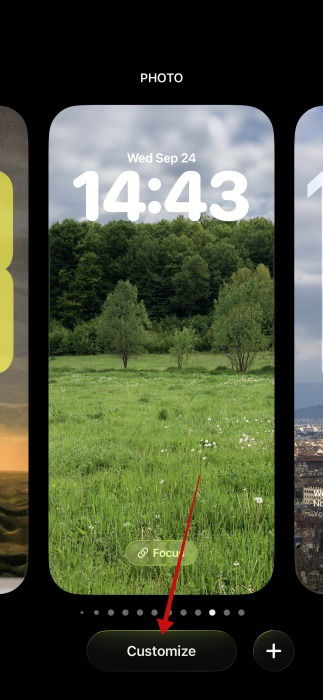
- Faites défiler les styles et sélectionnez Glass au bas du panneau.
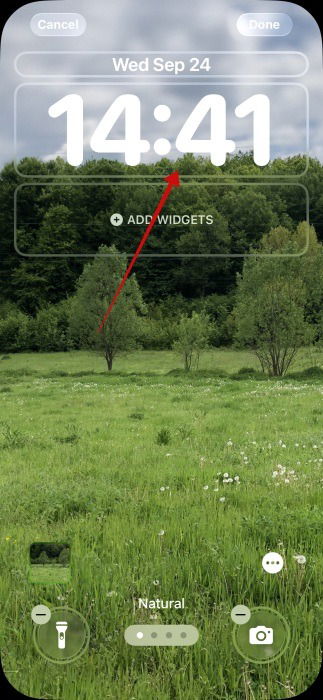
- Choisissez la couleur et la police souhaitées. Le style verre liquide rend les chiffres légèrement translucides et réfléchissants.
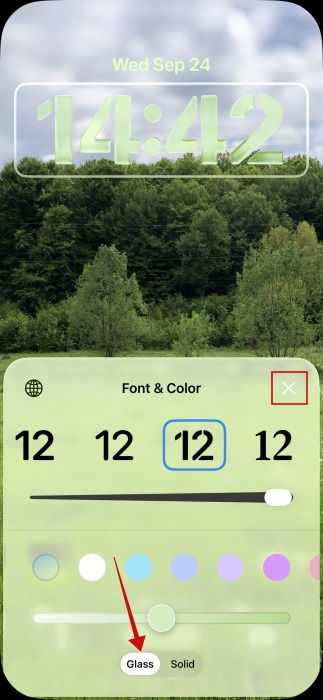
- Appuyez sur X pour fermer la fenêtre Polices et Couleurs, puis sur OK ou Terminé pour enregistrer.
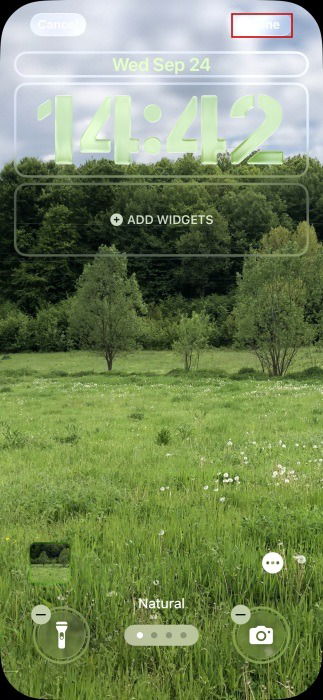
Conseil rapide : si vous souhaitez que votre iPhone lise des informations pendant un appel, configurez la synthèse vocale via Réglages -> Accessibilité -> Contenu énoncé.
2. Obtenir l’horloge étirée
L’effet d’horloge étirée donne un rendu très distinctif mais n’est disponible que pour certaines photos qui laissent beaucoup d’espace vide en haut.
Étapes :
- Depuis l’écran de verrouillage, appuyez longuement et choisissez Personnaliser.
- Touchez la vignette de l’image en bas à droite pour changer le fond.
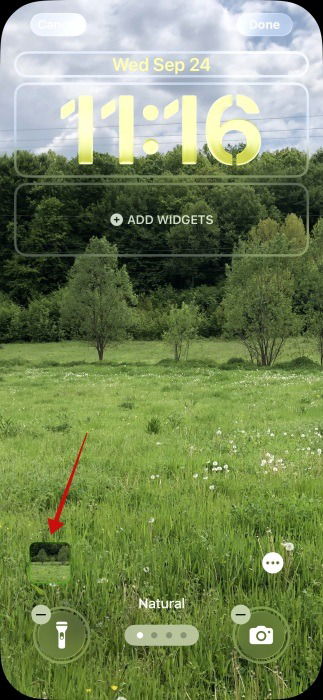
- Appuyez sur Choisir une photo et sélectionnez une image avec un grand espace vide en haut.
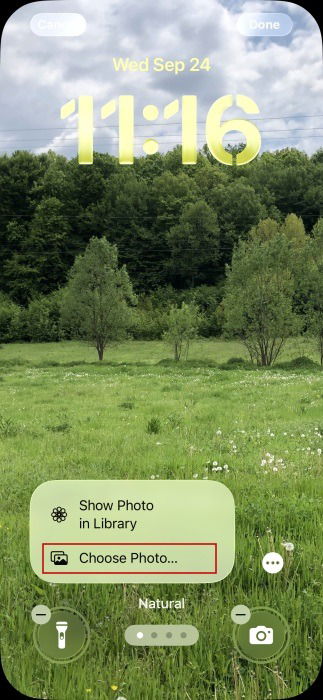
- Si vous utilisez déjà une autre variante de police, changez-la : touchez l’horloge, appuyez sur l’icône globe et sélectionnez Arabic Western.
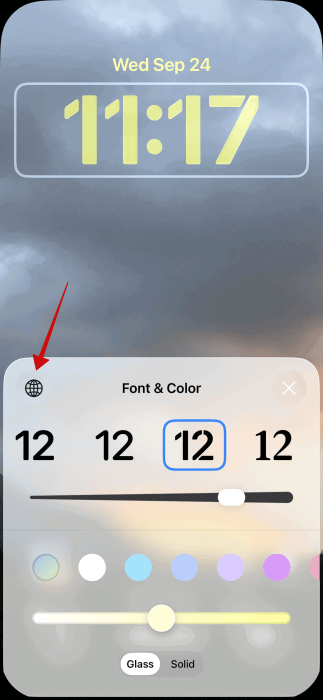
- Sélectionnez ensuite la première option de police. Le handle de glissement (poignée) devrait apparaître sur l’horloge.
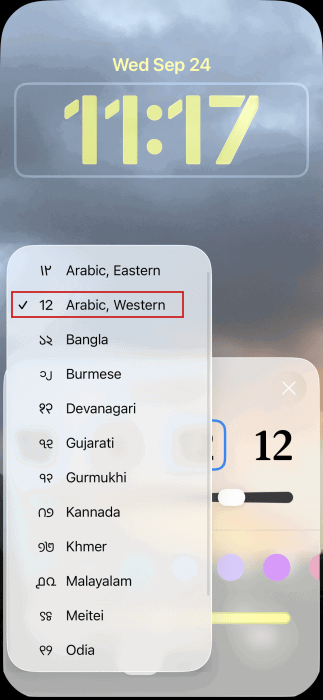
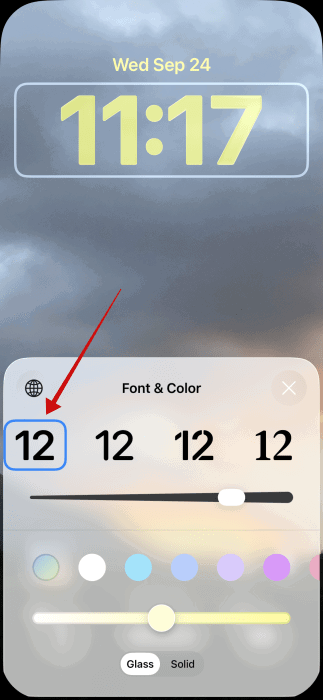
- Utilisez la poignée pour étirer l’horloge vers le bas. Vous pouvez l’étendre jusqu’à couvrir environ la moitié de l’écran ou la laisser plus discrète.
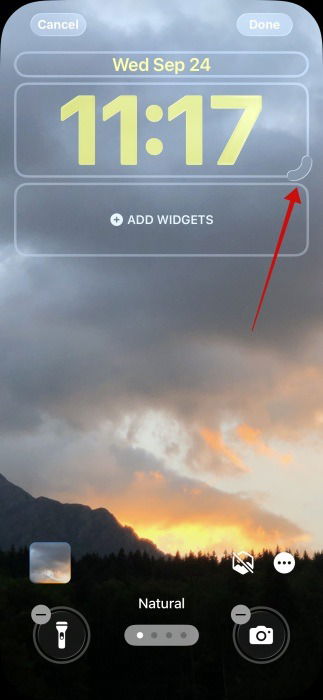

Note : si l’option n’apparaît pas, changez d’image ou choisissez une photo avec un fond plus « vide » en haut.
3. Déplacer les widgets vers le bas
iOS 26 permet désormais de placer le cadre des widgets en bas de l’écran de verrouillage.
- Ouvrez Personnaliser depuis l’écran de verrouillage.
- Appuyez sur Ajouter des widgets en haut et sélectionnez les widgets souhaités.
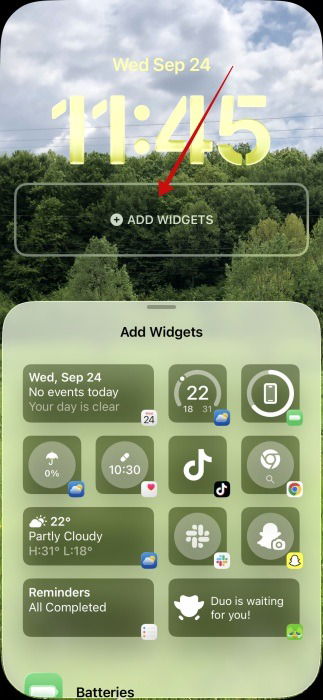
- Maintenez la zone de widgets puis faites-la glisser vers le bas. Actuellement, le cadre peut être positionné soit sous l’horloge, soit en bas ; pas d’emplacements intermédiaires.

Important : si vous avez une horloge étirée, iOS déplacera automatiquement les widgets vers le bas pour préserver la lisibilité.
4. Utiliser un fond Spatial Scene
Le mode Spatial Scene crée un rendu 2D ou 3D à partir d’une photo compatible, offrant de la profondeur et des effets de parallaxe.
- Ouvrez Personnaliser et touchez la vignette d’image.
- Appuyez sur Choisir une photo puis balayez en haut jusqu’à l’option Spatial Scene.

- Si une photo de votre galerie est compatible, un petit hexagone apparaîtra en bas à droite. Touchez-le pour activer Spatial Scene.
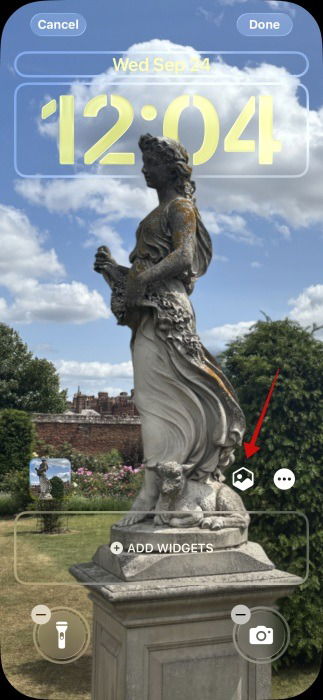
- Touchez à nouveau l’icône pour désactiver l’effet.
Note : tous les sujets et toutes les photos ne conviennent pas. Les meilleures réussites ont un sujet distinct du premier plan et un arrière-plan offrant de la profondeur visuelle.
5. Ajouter des animations lors de la lecture musicale
Les utilisateurs d’Apple Music peuvent voir l’art de l’album animé en plein écran sur l’écran de verrouillage.
- Lancez la lecture d’un morceau dans Apple Music.
- Éteignez l’écran puis rallumez-le pour afficher l’écran de verrouillage. La barre Maintenant en lecture apparaît en bas.
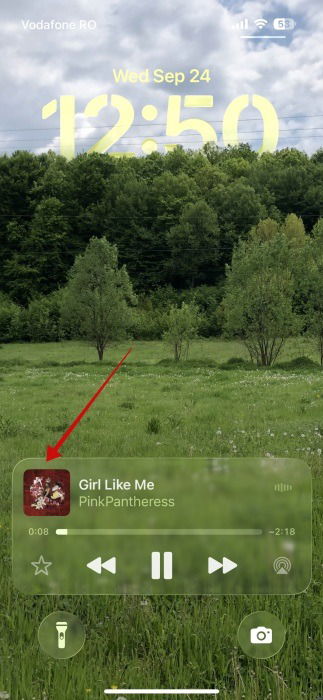
- Touchez la pochette pour ouvrir le mode plein écran. L’illustration peut alors devenir un canevas animé.
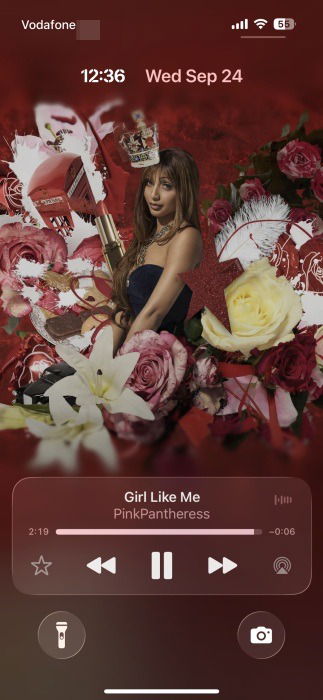
Si les animations n’apparaissent pas, vérifiez ces réglages :
- Réglages -> Accessibilité -> Mouvement : Désactivez Réduire les animations.
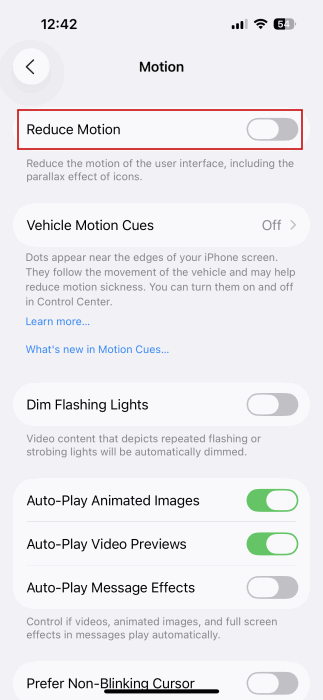
- Réglages -> Accessibilité -> Affichage et taille du texte : Désactivez Augmenter le contraste.
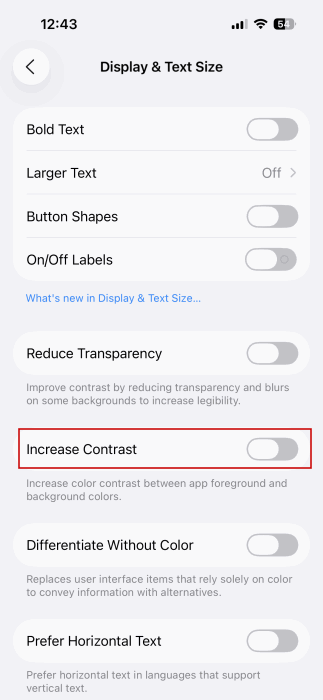
- Réglages -> Apps -> Musique : activez Art animé si disponible.
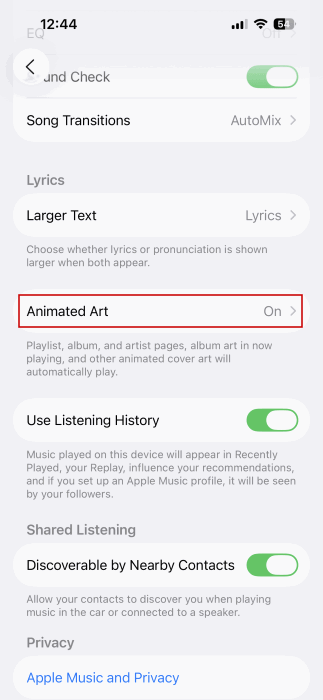
- Vérifiez que le Mode Données faibles n’est pas activé dans Réglages -> Wi‑Fi ou Données cellulaires.
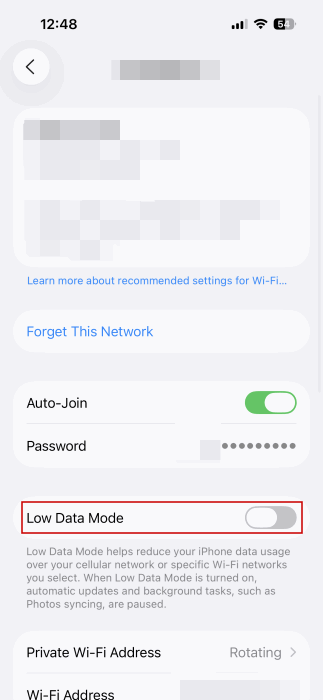
Remarque : toutes les pochettes d’album ne génèrent pas d’animation. Tentez plusieurs titres ou albums si nécessaire.
Quand ça ne marche pas
- L’option d’horloge étirée ne s’affiche pas : changez de photo, privilégiez un arrière-plan aéré et réessayez.
- Pas d’animations musicales : vérifiez Mouvement, Contraste, Art animé et Mode Données faibles.
- Widgets impossibles à positionner autrement qu’en bas ou sous l’horloge : c’est une limitation actuelle d’iOS 26.
Approches alternatives
- Si Spatial Scene n’est pas satisfaisant, créez un fond personnalisé avec un éditeur d’images en ajoutant manuellement du flou de profondeur et testez l’horloge Glass.
- Pour des widgets plus puissants, combinez les widgets natifs avec des raccourcis Siri ou des apps tierces qui proposent des widgets iOS.
- Pour réduire la consommation de batterie liée aux animations, privilégiez des animations plus discrètes et désactivez les effets quand nécessaire.
Mini‑méthodologie pour tester vos personnalisations
- Choisir une fonctionnalité à tester (horloge, widgets, Spatial Scene, animations musicales).
- Appliquer le réglage sur un profil d’écran de verrouillage dédié (ne pas remplacer votre écran courant).
- Tester en conditions réelles (verrouillage/déverrouillage, réception d’appels, lecture musicale).
- Noter les effets indésirables (lisibilité, performances, batterie).
- Revenir en arrière si nécessaire et itérer.
Checklist rapide avant de publier vos réglages
- iOS à jour
- Sauvegarde de l’appareil
- Photo compatible pour horloge étirée ou Spatial Scene
- Vérifications Accessibilité (Mouvement, Contraste)
- Test de lecture musicale et widgets
Arbre de décision pour choisir un style d’horloge
graph TD
A[Démarrer] --> B{Voulez‑vous un style discret ou audacieux ?}
B --> |Discret| C[Glass léger + petite police]
B --> |Audacieux| D{Photo avec espace libre en haut ?}
D --> |Oui| E[Horloge étirée]
D --> |Non| F[Glass plein écran ou Spatial Scene]
C --> G[Ajouter widgets si besoin]
E --> G
F --> GCritères d’acceptation
- L’horloge est lisible dans toutes les conditions d’éclairage.
- Les widgets affichent des informations à jour et ouvrent les apps prévues.
- Les animations musicales démarrent sans bloqueurs d’accessibilité.
- Les fonds Spatial Scene s’affichent sans artefacts visibles.
Boîte factuelle
- iOS 26 ajoute : style Glass, horloge étirée, widgets en bas, Spatial Scene 2D/3D, animations pour Apple Music.
- Compatibilité : certaines fonctions dépendent de la photo ou des réglages Accessibilité.
- Limitation connue : emplacement des widgets limité au haut ou au bas de l’écran.
Glossaire en une ligne
- Spatial Scene : effet de profondeur 2D/3D auto‑généré à partir d’une photo.
- Glass : style d’horloge translucide inspirant un rendu verre.
- Art animé : animation de la pochette d’album dans l’app Musique.
Remarques confidentialité
Ces personnalisations sont locales à l’appareil. La fonctionnalité Spatial Scene analyse l’image sur l’appareil pour créer la profondeur ; aucune donnée d’image n’est requise d’être envoyée à Apple pour l’effet de base. Vérifiez les autorisations et les réglages iCloud si vous synchronisez vos fonds d’écran entre appareils.
Résumé
iOS 26 ouvre de nouvelles possibilités pour rendre votre écran de verrouillage plus personnel et utile. Que vous cherchiez un look discret avec Glass, un rendu spectaculaire avec l’horloge étirée, de la profondeur via Spatial Scene ou des animations musicales, les étapes sont simples et répétables. Testez vos modifications en suivant la méthodologie proposée, utilisez la checklist et consultez la section de dépannage si quelque chose ne fonctionne pas.
Notes
- Pour aller plus loin, explorez les raccourcis Siri et les widgets d’apps tierces.
- Si vous souhaitez revenir rapidement à votre ancien écran, enregistrez votre configuration actuelle avant d’appliquer des changements.
Matériaux similaires

Installer et utiliser Podman sur Debian 11
Guide pratique : apt-pinning sur Debian

OptiScaler : activer FSR 4 dans n'importe quel jeu
Dansguardian + Squid NTLM sur Debian Etch

Corriger l'erreur d'installation Android sur SD
